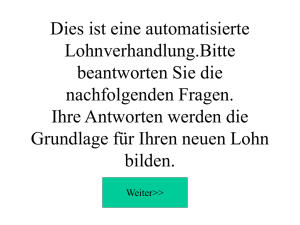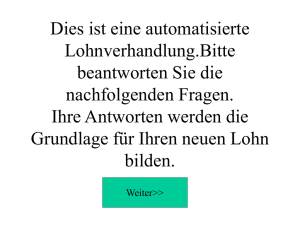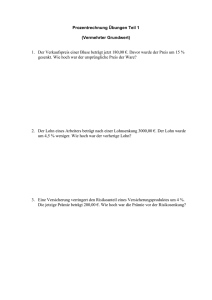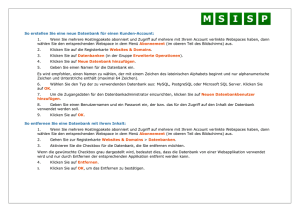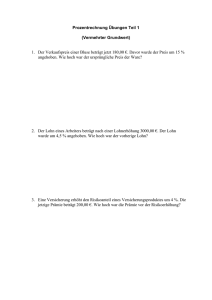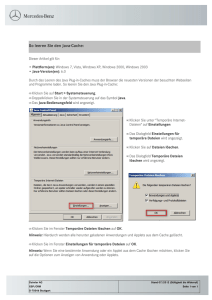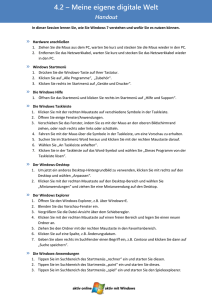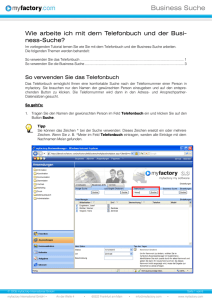Installationsbeschreibung Lohn Manager
Werbung
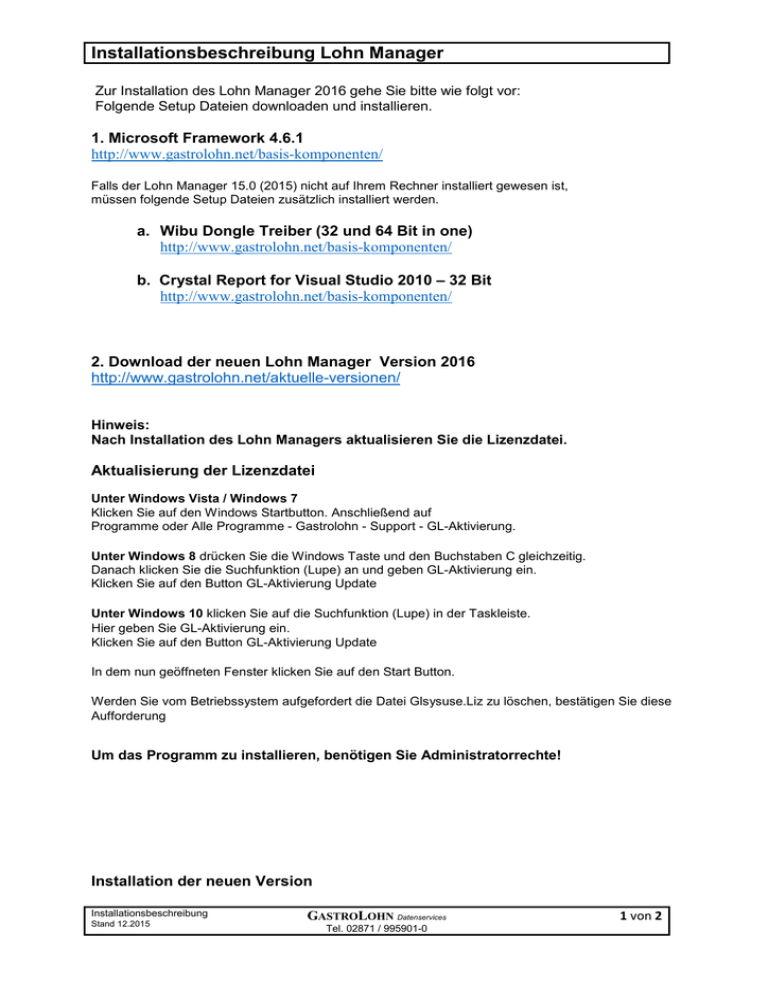
Installationsbeschreibung Lohn Manager Zur Installation des Lohn Manager 2016 gehe Sie bitte wie folgt vor: Folgende Setup Dateien downloaden und installieren. 1. Microsoft Framework 4.6.1 http://www.gastrolohn.net/basis-komponenten/ Falls der Lohn Manager 15.0 (2015) nicht auf Ihrem Rechner installiert gewesen ist, müssen folgende Setup Dateien zusätzlich installiert werden. a. Wibu Dongle Treiber (32 und 64 Bit in one) http://www.gastrolohn.net/basis-komponenten/ b. Crystal Report for Visual Studio 2010 – 32 Bit http://www.gastrolohn.net/basis-komponenten/ 2. Download der neuen Lohn Manager Version 2016 http://www.gastrolohn.net/aktuelle-versionen/ Hinweis: Nach Installation des Lohn Managers aktualisieren Sie die Lizenzdatei. Aktualisierung der Lizenzdatei Unter Windows Vista / Windows 7 Klicken Sie auf den Windows Startbutton. Anschließend auf Programme oder Alle Programme - Gastrolohn - Support - GL-Aktivierung. Unter Windows 8 drücken Sie die Windows Taste und den Buchstaben C gleichzeitig. Danach klicken Sie die Suchfunktion (Lupe) an und geben GL-Aktivierung ein. Klicken Sie auf den Button GL-Aktivierung Update Unter Windows 10 klicken Sie auf die Suchfunktion (Lupe) in der Taskleiste. Hier geben Sie GL-Aktivierung ein. Klicken Sie auf den Button GL-Aktivierung Update In dem nun geöffneten Fenster klicken Sie auf den Start Button. Werden Sie vom Betriebssystem aufgefordert die Datei Glsysuse.Liz zu löschen, bestätigen Sie diese Aufforderung Um das Programm zu installieren, benötigen Sie Administratorrechte! Installation der neuen Version Installationsbeschreibung Stand 12.2015 GASTROLOHN Datenservices Tel. 02871 / 995901-0 1 von 2 Installationsbeschreibung Lohn Manager 1. Führen Sie die Setup Datei upLM160.exe aus. 2. Im Installationsfenster klicken Sie den Button weiter an. Es erfolgt die Installation. 3. Am Ende wählen Sie den Button Fertig an, um die Installation zu schließen Aktivierung des Produktes 1. Wenn der Lohn Manager gestartet ist, wird die Produktaktivierung geöffnet 2. Geben Sie die in der Mail angegebene Seriennummer ein 3. Wenn die Meldung Die Umgebung wurde aktiviert… erscheint schließen Sie die Produktaktivierung 4. Die Produktaktivierung ist nun abgeschlossen. Jahreswechsel: Übernahme aus 2015 1. Wählen Sie die zu übernehmenden Mandanten aus der Liste aus 2. Wählen Sie den Zielordner aus, in dem die Datenbank für 2016 gespeichert werden soll. Dazu klicken Sie auf den Button Zielordner und wählen anschließend eine der drei Optionen aus. 3. Klicken Sie auf Markierte Datenbank übernehmen. 4. Ist der ausgewählte Mandant grün hinterlegt, war die Übernahme erfolgreich und Sie können diese Maske verlassen. Tipp: Falls Sie nicht mehr wissen wo sich Ihre Datenbanken befinden, starten Sie den Lohn Manager 15.0. In der Mandantenauswahl erkennen Sie in der ersten Spalte den Namen der Datenbank und in der zweiten Spalte das Verzeichnis, in dem die Datenbank gespeichert wurde. Nachdem Sie die Datenbank ausgewählt haben können Sie das Programm nutzen. Installationsbeschreibung Stand 12.2015 GASTROLOHN Datenservices Tel. 02871 / 995901-0 2 von 2